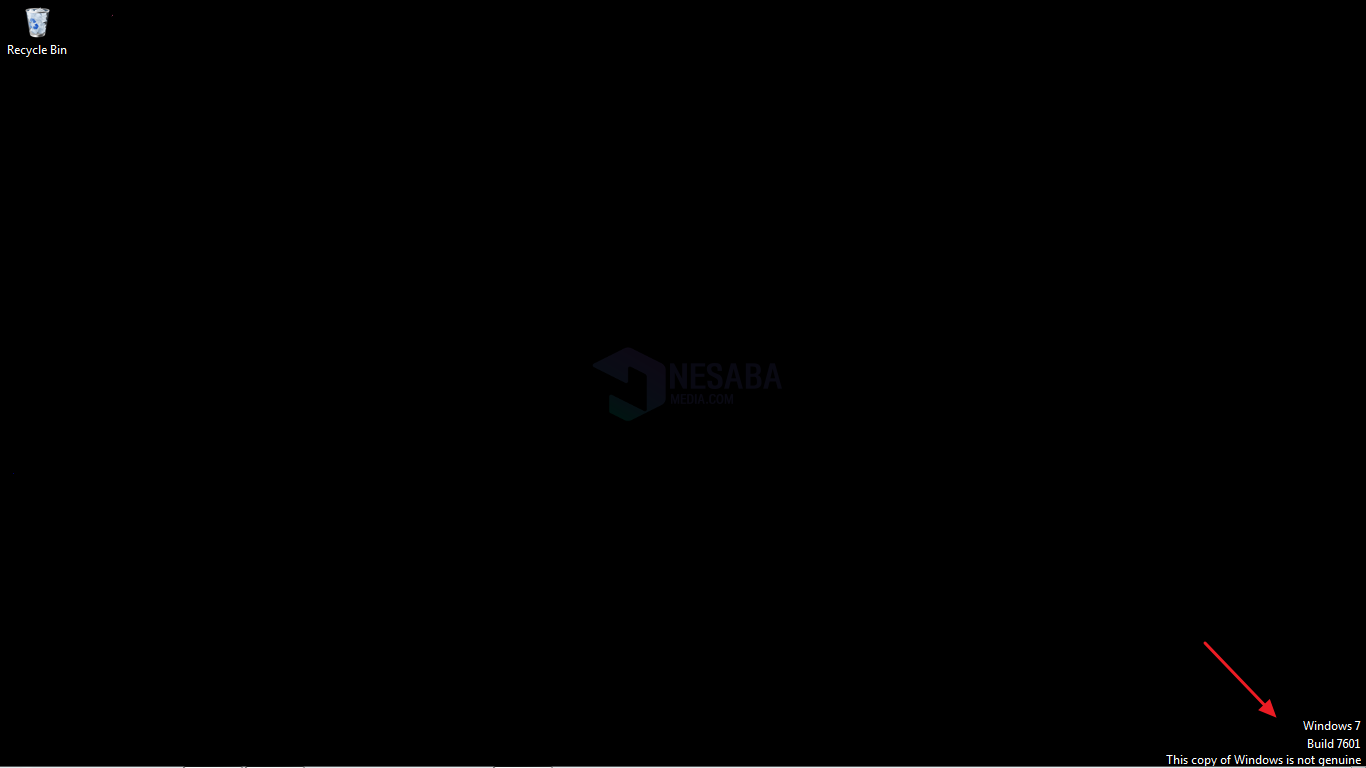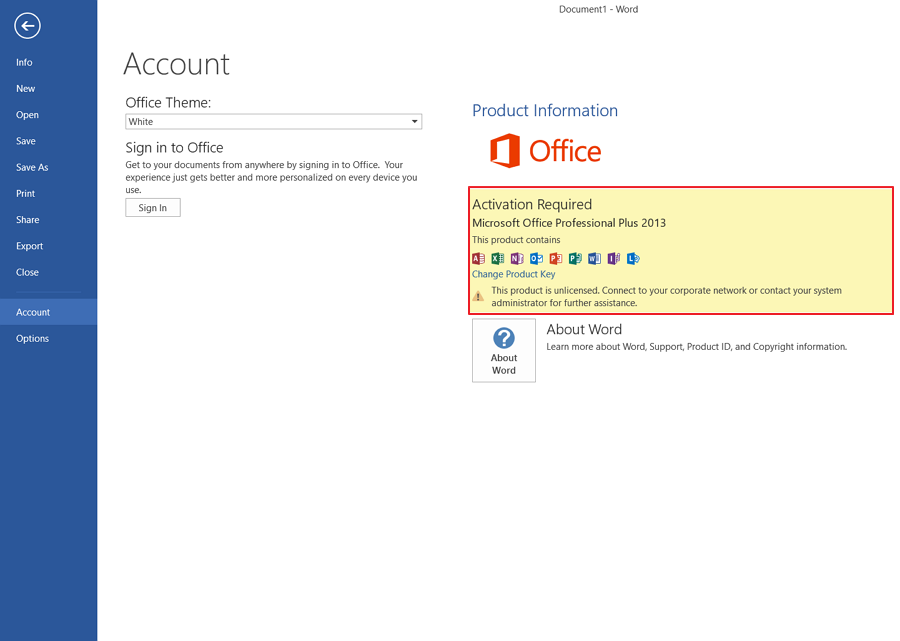Aquí se explica cómo activar Windows 10 de forma permanente y sin conexión
Para disfrutar al máximo de las características de Windows 10los usuarios primero deben activar sus ventanas. Y para activar Windows 10, se requiere una clave de producto que el usuario debe ingresar cuando se realiza el proceso de instalación / después del proceso de instalación.
A veces las personas son reacias a comprar una clave de productoWindows 10 porque el precio es suficiente para agotar la bolsa, especialmente para los estudiantes que por cierto no tienen suficiente dinero para comprarlo. Entonces la pregunta es, ¿cómo activo Windows 10 sin requerir una clave de producto?
Para activar Windows 10 sin tener queingrese la clave del producto, podemos usar la ayuda de muchas herramientas activadoras que circulan en Internet. Pero no todos los activadores se pueden usar, y aquí uso activadores que han demostrado ser exitosos y lo he intentado.
Cómo activar Windows 10 de forma permanente
Solo puedes usar este activador siRealmente no puede darse el lujo de comprar el producto original de Windows 10. Si tiene más dinero, será mejor que lo compre. Inmediatamente, estos son los pasos para activar Windows 10 con el activador:
1. Descargue el activador a través de este enlace [Contraseña RAR: 000000] No olvide instalar WinRAR (utilizado para extraer archivos) en una computadora / laptop, si no lo tiene, puede descarga aquí.
2 Para usar este activador, primero debe desactivar / desactivar el antivirus temporalmente (desinstalarlo primero también, está bien) instalado el antivirus. Por lo general, después de reinstalar Windows, solo hay 1 antivirus por defecto ya instalado en una computadora / laptop, es decir Windows Defender / Seguridad de Windows.
3. Para deshabilitar temporalmente Windows Defender / Windows Security, escriba "seguridad de windows"En el menú de inicio. Luego haga clic Seguridad de Windows como indica la flecha.

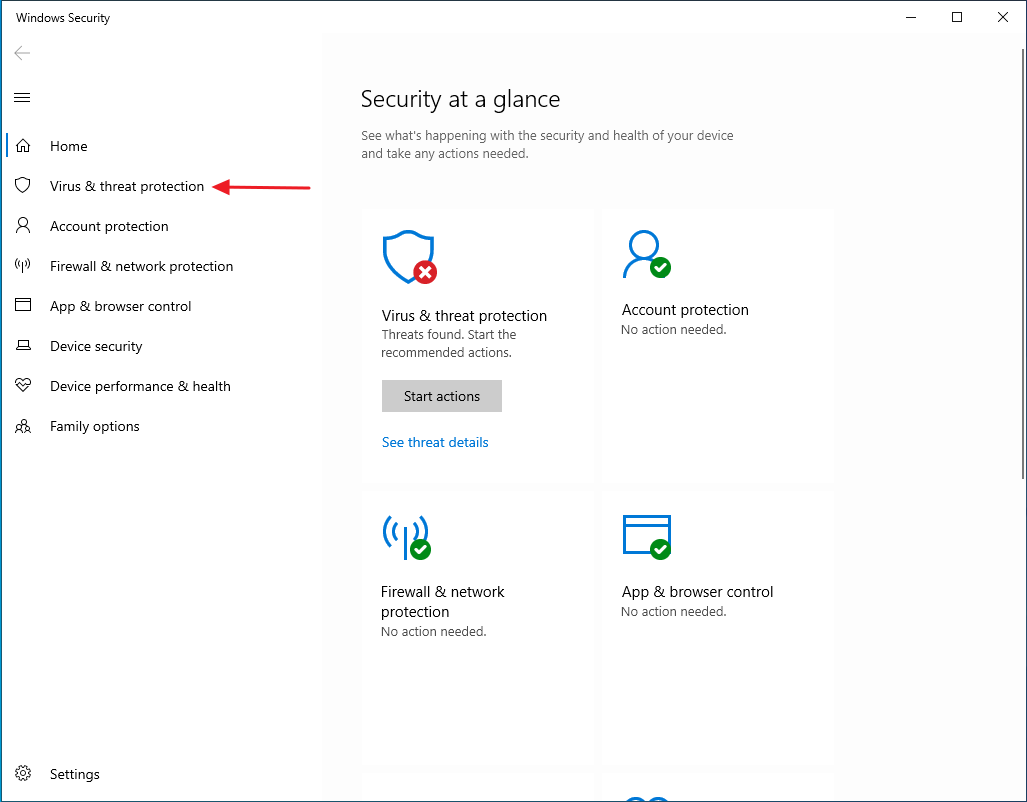
5. Luego eliges Administrar configuraciones.

6. En las opciones Protección en tiempo real y Protección entregada en la nubeseleccione Apagado.

7. Si se ha apagado, se ve así.

8. Para aquellos de ustedes usuarios de Smadav, haga clic derecho en el icono de Smadav ubicado en la esquina inferior derecha del escritorio y luego seleccione Permitir Windows-Script y Office-Macro (hasta reiniciar).

9. Extraiga el archivo que fue descargado usando WinRAR haciendo clic derecho y luego seleccionándolo Extraer a.
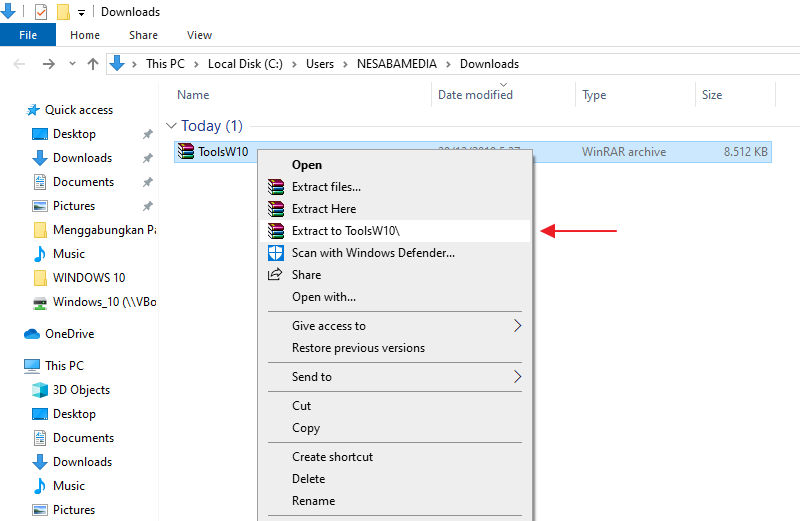
10. Ingrese la carpeta /ToolsW10/AAct3.9.5 Portable luego haga clic 2X AAct (para Windows 10 de 32 bits) o AAct_x64 (para Windows 10 de 64 bits). Si no sabe que su Windows 10 está utilizando una versión de 32 bits o 64 bits, puede verificarlo a través de este tutorial. Por ejemplo, aquí mi computadora portátil usa Windows 10 de 64 bits, por lo que hacemos clic en 2X AAct_x64.

11. Si recibe una advertencia como la de la imagen a continuación, simplemente seleccione Más información> Run Anyway.


13. El proceso de activación se ejecutará y debe esperar hasta que finalice hasta que aparezca la escritura. "Producto activado con éxito".

14. Para verificar el éxito del proceso de activación de Windows 10 que realiza, vaya a Panel de control> Sistema y seguridad luego elige Sistema. En las opciones Activación de Windows, ahí verás la escritura Windows está activado lo que indica que su Windows 10 se ha activado correctamente.

Ese es un tutorial sobre cómo activar Windows 10Puedo compartir Una vez más, si tiene mejor dinero, es mejor que compre la clave de producto original. Pero para círculos como los estudiantes que la mayoría no tienen suficiente dinero para comprar la clave de producto original, puedes probar el tutorial anterior sabiamente.